Lue mitkä ovat suositellut kuvakoot oppimisympäristössä, ja kuinka kuvatiedostojen kokoa voidaan muuttaa Windowsin omilla työkaluilla.
Sisällysluettelo
1. Yleistä kuvista
2. Banneri ja karuselli
3. Kurssin taustakuva
4. Ruudukko-kurssiformaatin kuvat ja Grid Catalogue
5. Kirjautumissivun taustakuva
6. Kuvan tiedostokoon muokkaus (Windows 10)
1. Yleistä kuvista
Oppimisalustan hyväksytyt kuvaformaatit ovat .jpg, .png ja .gif. Kuvien tiedostokoot suositellaan pidettävän mahdollisimman pieninä. Parasta olisi käyttää ohjeissa mainittuja kuvakokoja, jotta kuvat pysyvät tarkkoina ja kuvien tiedostokoot eivät kasva todella isoiksi. Suositus tiedoston koolle on maksimissaan 500 Kb (eli 0,5 Mb).
Aiheeseen liittyvää: Muokkaa etusivun ulkoasua ja kurssitarjotinta
2. Banneri ja Karuselli
Banneri- ja karusellikuvien suositeltu leveys on 1920 px (vähintään kuitenkin 1600 px). Korkeus on oletuksena 350 px, mutta se on täysin oman maun mukaan valittavissa. Esimerkiksi 1920 x 600 px kuvat sopivat hyvin banneriin ja karuselliin. Yli 350 px korkeat kuvat rajautuvat automaattisesti keskitetysti.
/ulkoasun_muokkaus_kuvakaruselli.png?width=688&name=ulkoasun_muokkaus_kuvakaruselli.png)
3. Kurssin taustakuva
Kurssin taustakuvan leveys on 1920 px. Kurssin taustakuvaan suositellaan samanlaisia kuvia kuin karuselliin ja banneriin, koska ne näyttävät hyviltä kurssisivulla. 16:9 kuvasuhteen kuvat näyttävät paremmilta kursseja selatessa, mutta voivat näyttää hieman hassuilta itse kurssilla, koska ne rajautuvat ylhäältä alaspäin (eli vain yläosa kuvasta jää näkyviin).
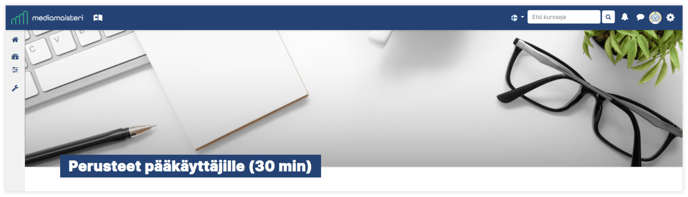
4. Ruudukko-kurssiformaatin kuvat ja Grid Catalogue lohkon kuvat
Suositeltu kuvasuhde ruudukko-kurssiformaatin kuville ja Grid Catalogue lohkon kuville on 16:9. Kuvakooltaan 640 x 360px kokoiset kuvat riittävät. Kuvat pysyvät tarkkoina ja kuvien tiedostokoot ovat tällöin myös pienempiä.
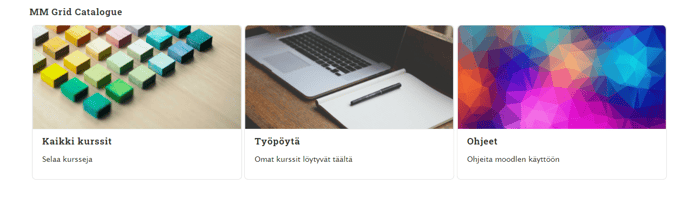
5. Kirjautumissivun taustakuva
Kirjautumissivun taustakuvan suositeltu koko on 1920 x 1080 px. Kuvan ei tarvitse olla juuri noilla suhteilla kunhan ottaa huomioon, että erilaisella kuvasuhteella kuvasta rajautuu osa pois.
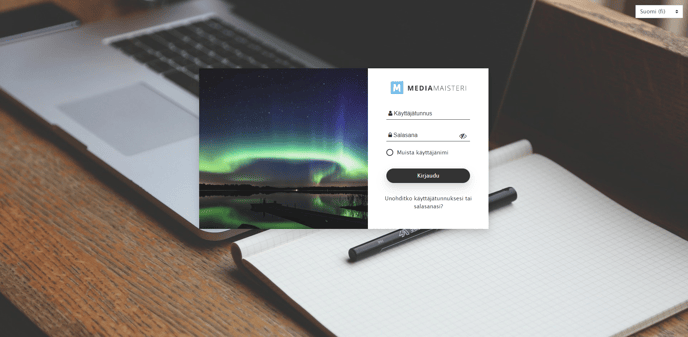
6. Kuvan tiedostokoon muokkaus (Windows 10)
Kuvan tiedostokoon voi tarkistaa klikkaamalla kuvaa hiiren oikealla näppäimellä ja klikkaamalla avautuvasta valikosta kohta Properties.
Kohdassa Size näkyy tiedoston koko, ja Details välilehdeltä löytyvät kuvan mittasuhteet. Kun kuvan kokoa halutaan pienentää, klikataan kuvaa oikealla hiirinäppäimellä ja valitaan Edit with Paint 3D.
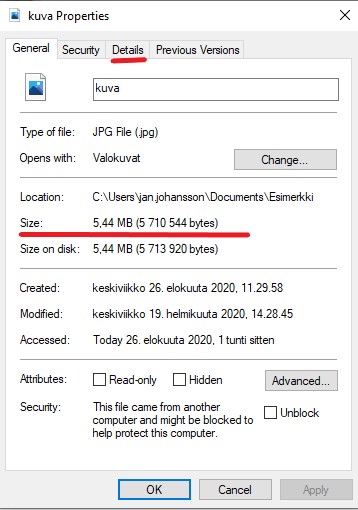
Kuvan auetettua Paint 3D -ohjelmassa, valitaan työkaluriviltä Näytä lisää asetuksia > Pohjan asetukset.
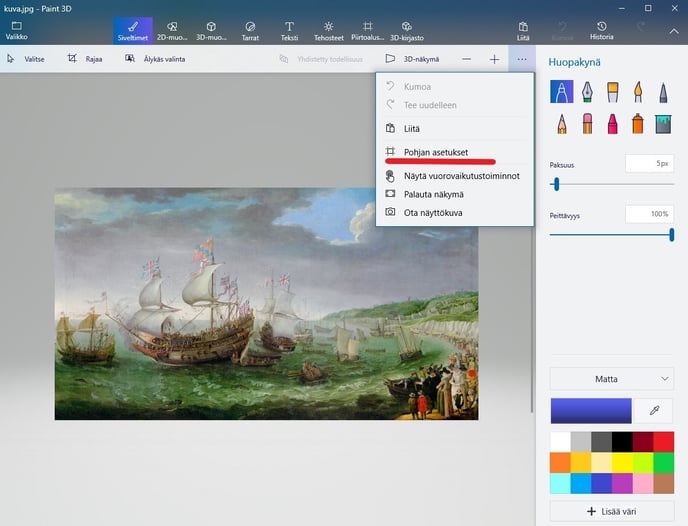
Oikealle aukeavista asetuksista voidaan säätää kuvan kokoa. Sieltä nähdään kuvan leveys ja korkeus pikseleinä.
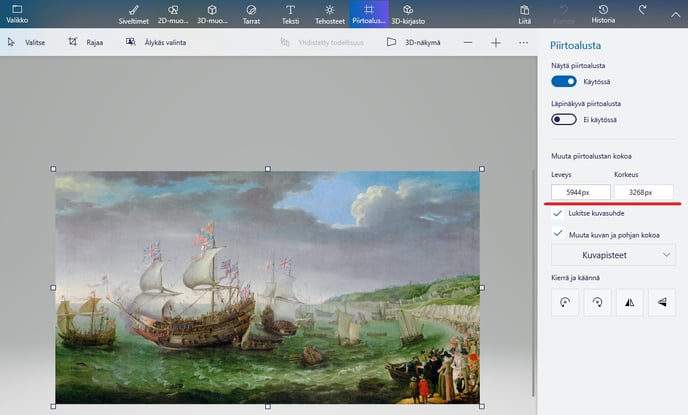
Koska haluamme säilyttää kuvan alkuperäiset mittasuhteet, valitsemme kohdat Lukitse kuvasuhde ja Muuta kuvan pohjan kokoa aktiiviseksi. Tämän jälkeen syötetään kohtaan Leveys kuvan uusi leveys pikseleinä (korkeus päivittyy automaattisesti).
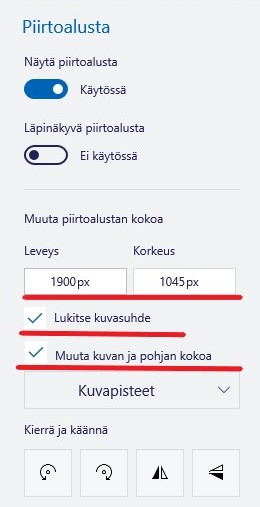
Kun kuvan koko on määritetty, siirry kohtaan Valikko > Tallenna nimellä > Kuva > valitse mihin kuva tallennetaan ja missä muodossa (Save as type:). Suositus tiedostotyypiksi on JPEG. Kuvissa, joissa halutaan käyttää läpinäkyvää taustaa, valitaan tiedostotyypiksi PNG.
